蘋果從 iPhone 14 系列開始支援「動作模式」(Action Mode),能夠讓用戶邊跑邊錄影,畫面看起來依舊超順滑,那到底iPhone動作模式和普通錄影模式有什麼差別?要如何開啟iPhone動作模式?本篇深入解析動作模式功能,以及實測和教大家如何用iPhone動作模式。

iPhone 動作模式是什麼?
iPhone動作模式是 Apple 率先針對 iPhone 14 機型推出的全新錄影功能,動作模式主要是能在拍攝影片時,不需透過手機穩定器,只要手持也能夠追著主角跟拍,畫面更不會出現大幅度晃動、移動和震動,就算手持拍攝也能穩穩拍出順暢又平滑的畫面。

iPhone 動作模式運作原理為何?
iPhone動作模式運作原理,主要是利用鏡頭內的第二代感光元件位移式光學影像穩定功能,Apple 表示是搭配全片幅過掃描(over scan)和先進的震動補償技術(roll correction),能夠在移動過程拍攝,保持動態畫面穩定度,讓用戶不需要攜帶額外設備,同時動作模式也能支援杜比視界HDR錄影。
簡單來說,動作模式最高能夠以2.8K 60fps進行拍攝錄製,利用人工智慧、演算法和強大效能針對畫面進行比對分析,以高解析度畫面進行分析和校正,最終才能在視覺上達到穩定效果。
有人會誤解「動作模式」主要是以0.5超廣角鏡頭拍攝,瘋先生實測發現並非如此,當 iPhone 動作模式啟動後,同樣也能隨意調整鏡頭焦距,動作模式會根據當下選擇當下鏡頭焦段進行拍攝,並不會固定在超廣角鏡。
支援iPhone動作模式機型
目前 iPhone 動作模式功能僅支援 iPhone 14系列、iPhone 15系列、iPhone 16系列及後續機型,僅只有新款 iPhone 才有辦法支援,至於 Apple 要將動作模式下放到舊款 iPhone 機型機率並不高。
如何打開 iPhone 動作模式功能?
要在支援 iPhone 動作模式機型上開啟「動作模式」錄影很簡單,只要開啟內建「相機」錄影功能後,點擊右上角「動作模式」按鈕,只要切換成黃色人行跑步,就代表已經開啟動作模式,右側也可以透過點選切換錄影畫質和格率,能夠有底下選擇:
- HD 解析度:24 / 30 / 60 fps
- 2.8K 解析度:24 / 30 / 60 fps
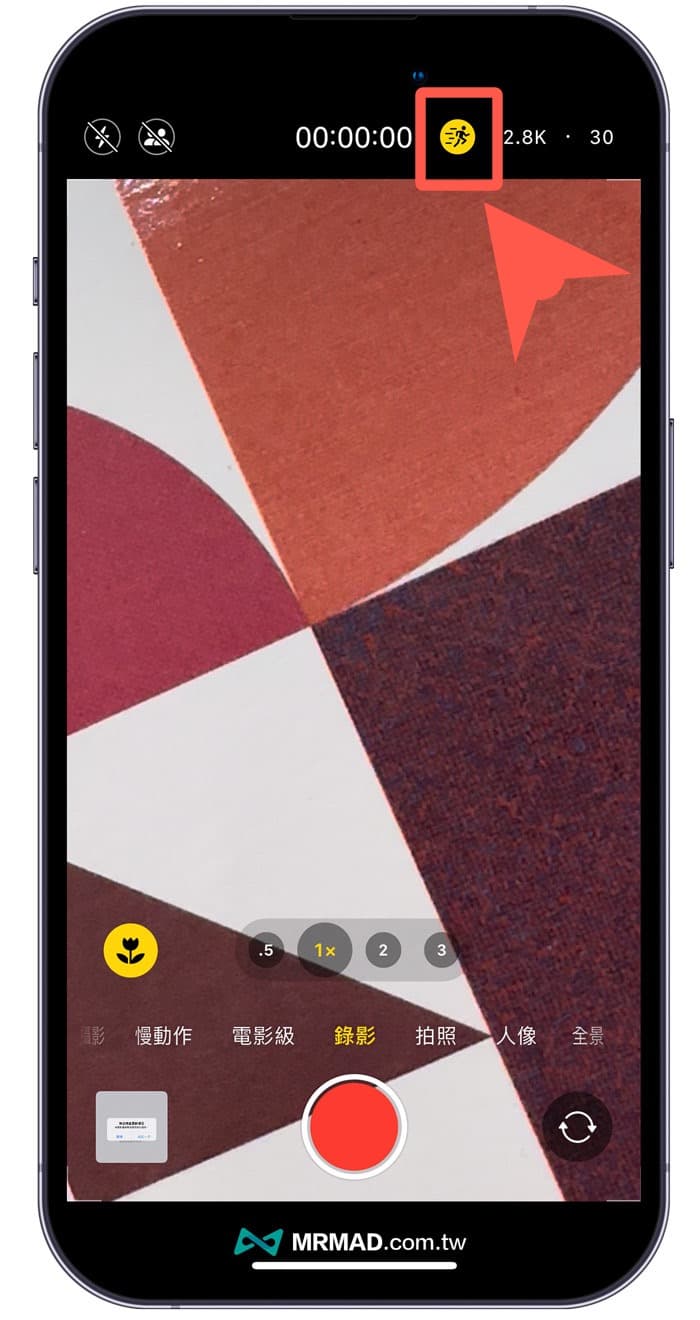
iPhone 動作模式與 iPhone 13 Pro 錄影比較
看完 iPhone 動作模式功能介紹後,很多人也好奇與沒有支援動作模式的 iPhone 錄影功能到底有哪些差別?瘋先生直接拿 iPhone 14 Pro 動作模式和 iPhone 13 Pro 錄影功能比較實測影片結果如下:
以上畫面完全是純手持,並且同時拿兩台 iPhone 以奔跑方式跟在後面拍攝,能夠發現開啟 iPhone 14 動作模式後,影片穩定效果表現相當優異,就如同有裝穩定器效果,相比 iPhone 13 Pro 錄影畫面會晃動非常嚴重,兩者差距極大。
另也可以參考國外 YouTuber 測試 iPhone 14 Pro 運動模式與 GoPro Hero 11 穩定效果比較,能夠發現 iPhone 14 運動模式效果相對比起 GoPro 更穩定。
iPhone 動作模式會跳出需要更多光線?
提醒在使用 iPhone 動作模式拍攝時,會看見畫面跳出「需要更多光線」提示,是代表目前室內或室外環境光線不足,就會跳出警告,提醒用意並不是限制功能無法使用,依舊能夠強制拍攝動作模式,只差別在畫面顆粒感會比較明顯。
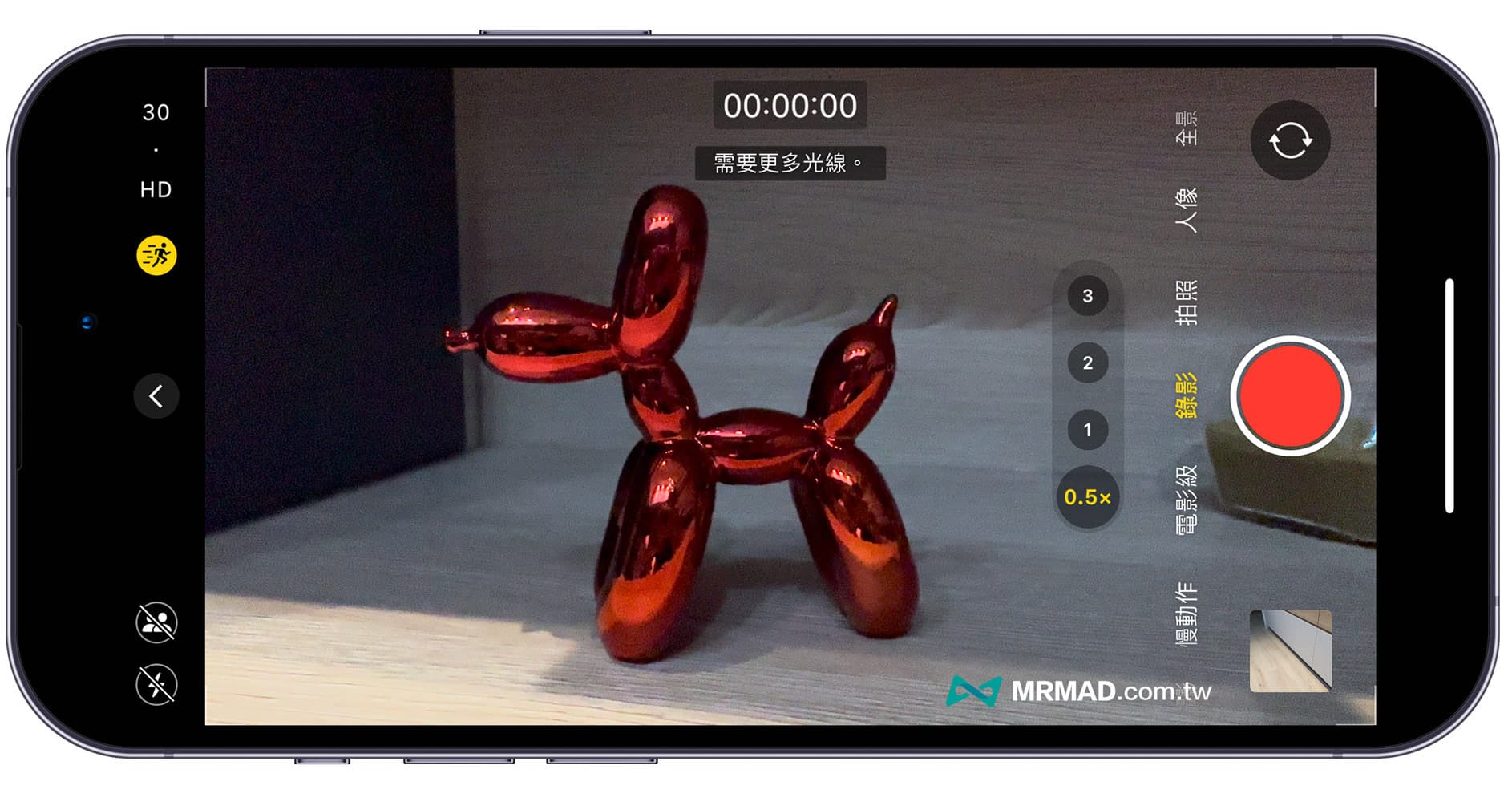

要是真的需要在室內拍啟用 iPhone 動作模式影片,加上燈光環境不足狀態下,建議切換成廣角鏡或2倍焦距拍攝相對比起0.5倍超廣角畫質會更好,主要是 iPhone Pro 廣角鏡具備 f/1.78 大光圈,相比超廣角 f/2.2 或望遠鏡 f/2.8,大光圈在低光源拍攝顆粒雜訊會更少,畫面也會更亮。
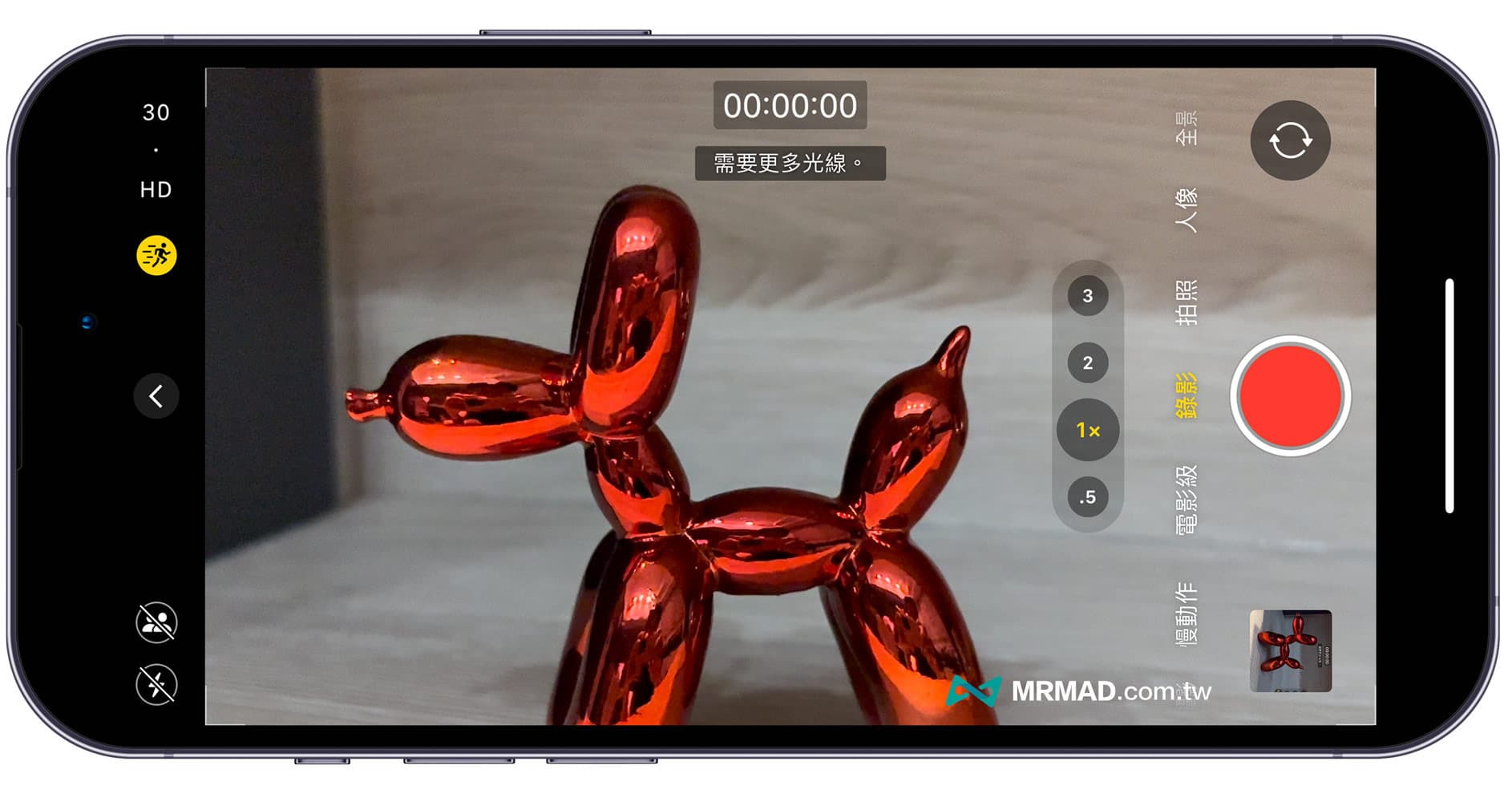
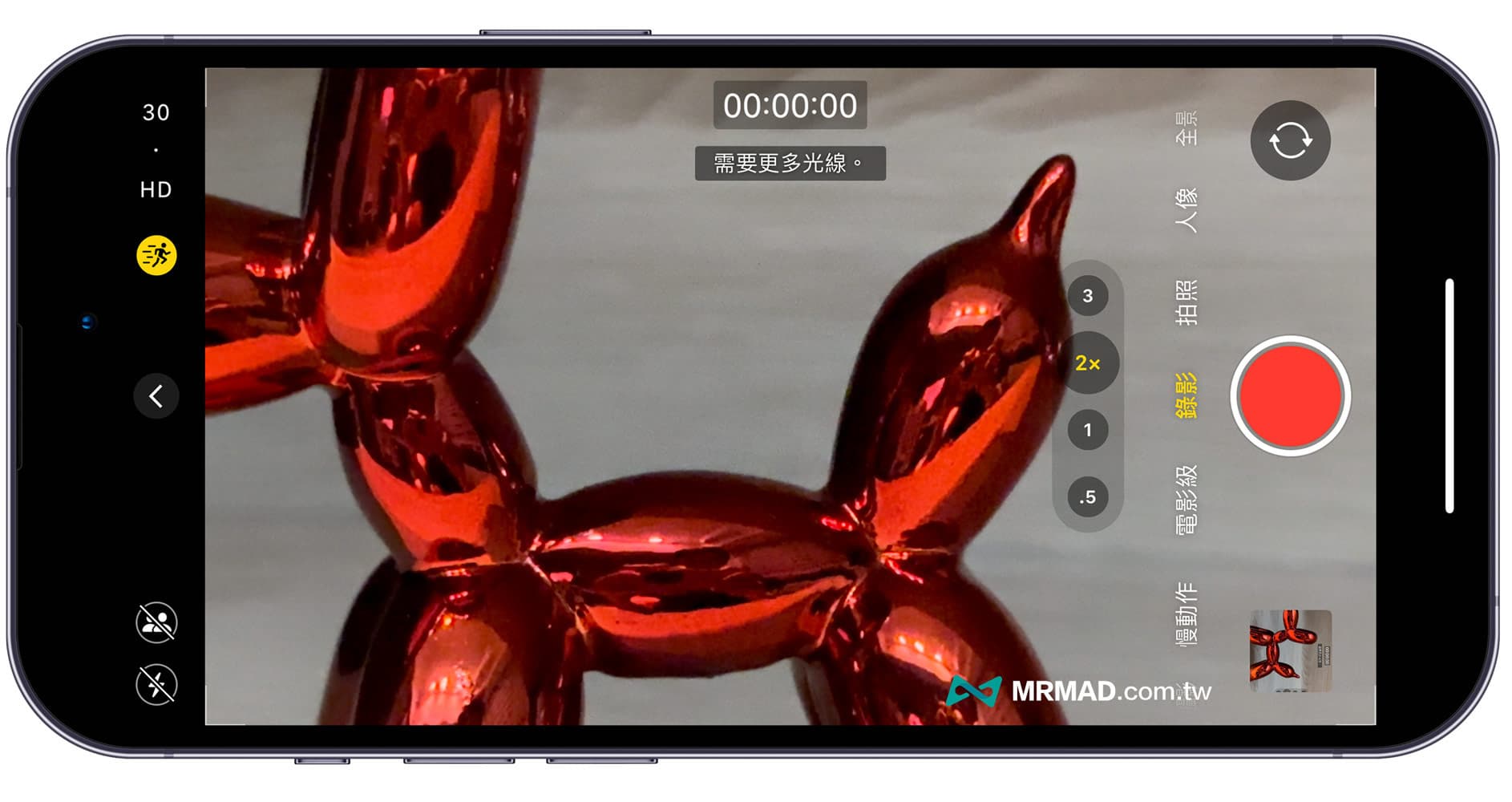
通常 iPhone 動作模式主要還是以拍攝動態畫面為主,大多應用都會選擇在室外,不過要是夜晚拍攝跳出需要更多光線警示,就要特別注意要改用廣角鏡來拍攝,影像畫質相對會比較好一些。
如何啟用iPhone動作模式低光源拍攝
要是光線不足環境下還是想要用 iPhone 動作模式拍攝,iOS 16 開始相機錄影設定功能也有「動作模式低光」選項,能夠降低穩定效果提升低光源環境亮度,就能解決在光線比較不足環境下使用動作模式拍攝,會導致畫面顆粒會比較嚴重,設定方法如下:
- 進入 iOS「設定」內選擇「錄影」
- 將「動作模式低光」開啟。
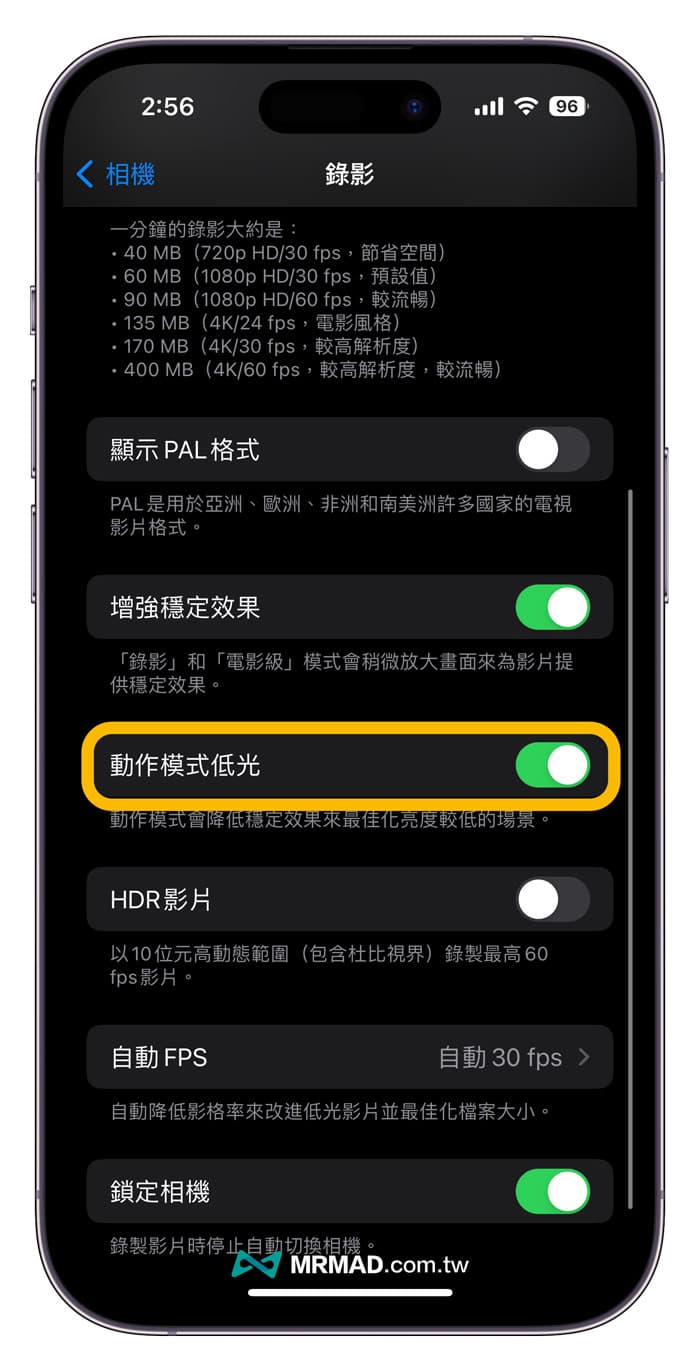
更多 iPhone 攝影技巧:
- iPhone 14 Pro夜拍比較實測:低光源細節更多、色彩更準確!
- Apple ProRAW 是什麼?如何啟用、容量多大和編輯技巧
- iPhone 電影模式全面深入了解,輕鬆實現追焦散景功能
- Apple ProRes是什麼?iPhone錄影如何啟用、佔用大小與優勢分析
想了解更多Apple資訊、iPhone教學和3C資訊技巧,歡迎追蹤 瘋先生FB粉絲團、 訂閱瘋先生Google新聞、 Telegram、 Instagram以及 訂閱瘋先生YouTube。